
Передача напрямую с iPhone не работает? Вот исправления

У вас в руках новейший iPhone? Этот прилив волнения трудно превзойти. Но затем возникает задача перенести все ваши вещи со старого iPhone на новый блестящий. Apple делает это простым благодаря своим функциям передачи данных, особенно инструменту миграции iPhone. Однако что делать, когда появляется ужасная проблема « iPhone не переносится на новый iPhone »?
Это обычная головная боль при переносе данных со старого iPhone на новый . Несмотря на то, что это частая проблема, неприятно иметь дело со сбоями передачи данных между iPhone без явной причины.
В этой статье мы рассмотрим практические решения проблемы «перенос данных напрямую с iPhone не работает».

«Перенос напрямую с iPhone» — это процесс копирования файлов между iPhone с помощью Wi-Fi. Эта функция, предоставляемая Apple, позволяет передавать данные или выполнять сброс настроек на устройствах iOS .
Однако важно отметить, что для бесперебойной работы этого метода на ваших iPhone должна быть установлена iOS 11 или более поздняя версия. Кроме того, обязательно сделайте резервную копию данных вашего старого iPhone, прежде чем продолжить передачу.
Есть несколько причин, по которым ваш iPhone может столкнуться с трудностями при передаче данных. Основываясь на экспертном анализе и опыте пользователей, вот некоторые возможные причины проблемы «Передача данных с iPhone не работает»:
Теперь давайте углубимся в каждую проблему и рассмотрим эффективные решения, позволяющие вернуть передачу данных в нужное русло.
Вот несколько распространенных методов, которые вы можете попробовать, если у вас возникли проблемы с прямой передачей на вашем iPhone.
Чтобы передавать данные напрямую с одного iPhone на другой, вам необходимо убедиться, что они подключены через Bluetooth. Без этого соединения прямой перевод не будет работать. Если у вас возникли проблемы с переносом данных на вашем новом iPhone, выполните следующие действия:
Убедившись, что Bluetooth включен и оба iPhone подключены, вы сможете решить проблему с помощью прямой передачи.

Чтобы процесс передачи прошел гладко, убедитесь, что заряд аккумулятора обоих телефонов составляет не менее 50 %. Если они не будут списаны должным образом, процесс передачи может неоднократно отменяться. У вашего старого iPhone может быть очень низкий заряд батареи, и поэтому он не может должным образом поддерживать заряд. В этом случае подключите его к источнику питания во время процесса передачи.
Все еще сталкиваетесь с проблемой «перенос с соседнего iPhone не работает»? Вы можете попробовать принудительно перезагрузить iPhone, чтобы активировать функцию самоочистки. Это потенциально может решить проблему. Это простое решение, которое следует попробовать, прежде чем переходить к более сложным методам.
Для iPhone 6/6s и SE 1-го поколения:

Для iPhone 7 и 7 Plus:

Для iPhone 15/14/13/12 и более ранних моделей:
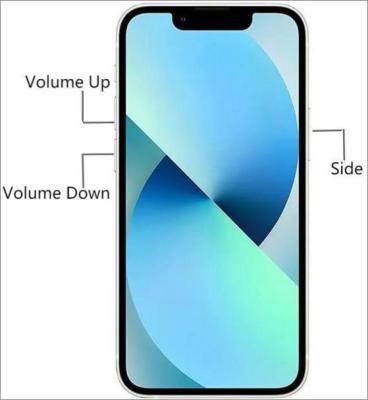
Чтобы правильно использовать Быстрый старт, на вашем устройстве должна быть установлена iOS 12.4 или более поздняя версия. Также помните, что прямая передача iPhone может работать некорректно, если версия вашего старого iPhone (Исходная) выше, чем версия нового iPhone (Цель). Поэтому вам следует проверить версию вашей iOS и при необходимости обновить ее. Вот как это сделать:
Шаг 1. Сначала откройте приложение «Настройки» вашего iPhone, затем перейдите в «Общие».
Шаг 2. Нажмите «Обновление ПО».
Шаг 3. Выберите «Установить сейчас», если обновление доступно, или выберите «Загрузить и установить», чтобы загрузить обновление. После загрузки введите свой пароль и выберите «Установить сейчас».

Если у вас большие файлы, около 500 ГБ или более, процесс передачи может быть медленным из-за перегрузки данных, и может возникнуть проблема «iPhone не передает». Итак, хорошо бы сначала отсортировать ваши данные. Удалите все фотографии, приложения, видео или документы большого размера, которые вам больше не нужны.
Подробнее: Что делать, если ваш iPad продолжает перезагружаться сам по себе? Если вы хотите это исправить, вы можете нажать на это руководство, чтобы получить полезные советы.
Вы устали от хлопот по передаче данных между iPhone? Что ж, вот вам изящный трюк: перенос данных с одного iPhone на другой всего за один клик. Представьте себе удобство синхронизации всех ваших контактов, музыки, фотографий, приложений и многого другого одним нажатием кнопки.
Одним из лучших инструментов для этой работы является Coolmuster Mobile Transfer . Это похоже на ваш мастер передачи личных данных, способный беспрепятственно перемещать различные типы данных между iPhone и даже между устройствами iOS и Android .
Вот почему это меняет правила игры:
Легкая передача данных : Coolmuster Mobile Transfer упрощает весь процесс. Одним щелчком мыши вы можете перенести контакты, музыку, фотографии, электронные книги, приложения, сообщения, видео, журналы вызовов и многое другое со старого iPhone на новый.
Межплатформенная совместимость : не имеет значения, является ли ваше другое устройство телефоном Android или другим устройством iOS . Этот инструмент устраняет разрыв, позволяя передавать файлы между iOS на iOS , Android на iOS , iOS на Android и даже Android на Android .
Будьте в курсе событий : беспокоитесь о совместимости с новейшими устройствами? Не бойтесь. Coolmuster Mobile Transfer полностью совместим с новейшими моделями iPhone, iPod и iPad, включая новейшие модели, такие как iPhone 15 и более поздние версии.
Представьте себе это:
Вы обновляетесь до последней версии iPhone, и все, что вам нужно, — это один щелчок мышью, чтобы легко перенести все важные данные. Больше никаких ручных переводов, никакой головной боли. Просто плавная и легкая миграция данных. Итак, почему бы не попробовать Coolmuster Mobile Transfer и упростить переход на ваше устройство?
Нажмите кнопку ниже, чтобы загрузить бесплатную пробную версию Coolmuster Mobile Transfer .
Вот как перенести файлы с iPhone на iPhone:
01 Загрузите и установите Coolmuster Mobile Transfer
Загрузите, установите и запустите приложение на компьютере. После этого выберите из инструментария опцию «Мобильный перевод».

02 Подключение к компьютеру
Подключите устройства iOS к компьютеру с помощью молниеотводов. После подключения вы будете перенаправлены в интерфейс, где вы сможете увидеть оба устройства на экране.

03 Перенос напрямую с iPhone на iPhone
Теперь отметьте с экрана файлы, которые хотите перенести. Например, вы можете выбрать опцию «Заметки» или «Контакты» из списка содержимого для передачи. После подтверждения нажмите кнопку «Начать копирование», чтобы немедленно перенести контакты.

Вопрос 1. Сколько времени займет миграция iPhone?
Процесс миграции может занять около получаса, чтобы завершить отправку файлов. Но это зависит от вашего интернет-соединения и размера.
В2. Почему передача данных напрямую с iPhone на iPhone занимает вечность?
У вас большие файлы или ваше интернет-соединение слабое и нестабильное. В некоторых случаях перевод может занять больше времени, чем ожидалось. В зависимости от скорости вашего интернет-соединения, производительности телефона и других факторов, таких как перегрузка сети или плохой прием, процесс может затянуться.
Мы надеемся, что к настоящему времени вы сможете уверенно решить проблему «Перенос iPhone на новый телефон не работает». Как видите, это очень легко исправить с помощью надежных решений, упомянутых выше.
Если вы предпочитаете не прибегать к уловкам, воспользуйтесь мощной программой передачи данных с телефона на телефон, например Coolmuster Mobile Transfer . Этот замечательный инструмент также может помочь вам решить проблему «новый iPhone не переносится со старого iPhone». Это упрощает передачу данных между двумя телефонами.
Похожие статьи:
Как перенести данные с iPhone на iPhone без iCloud? (8 научных способов)
Как перенести данные с iPhone на iPhone после установки четырьмя надежными способами?
Как перенести данные со сломанного iPhone на новый iPhone? (4 выхода)





